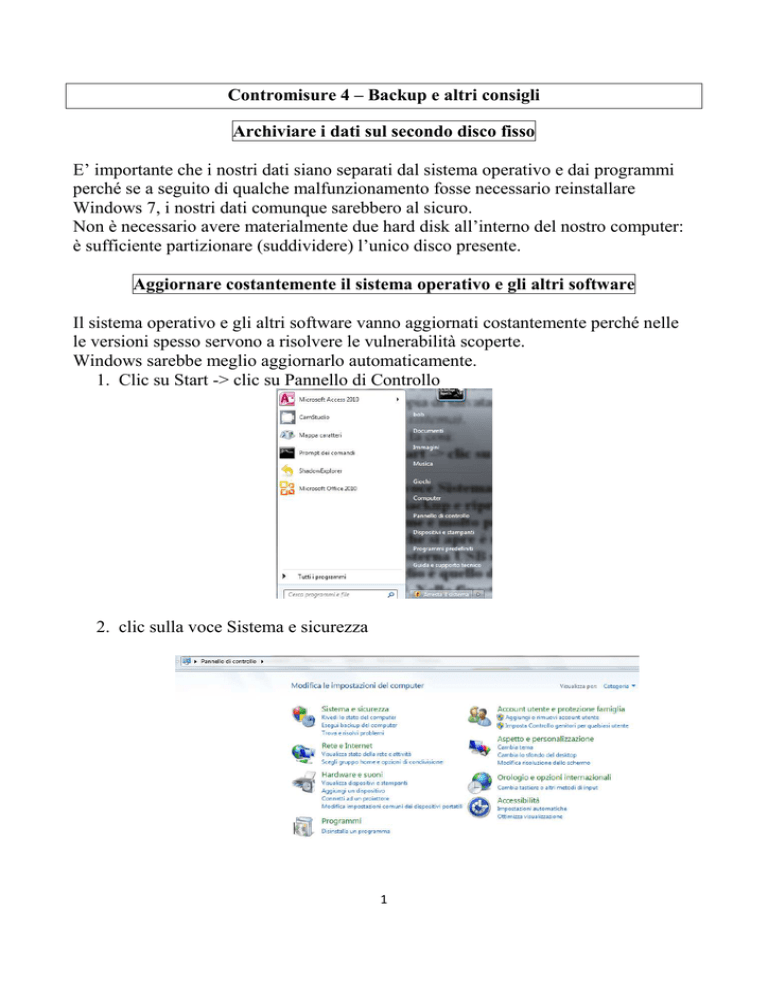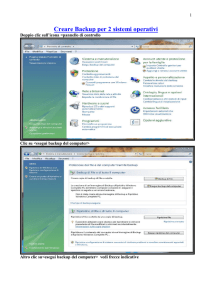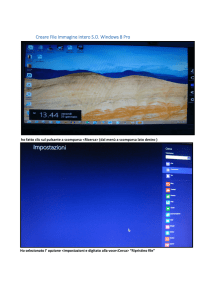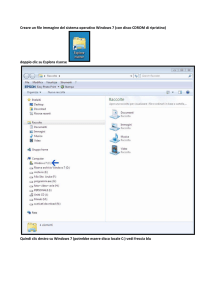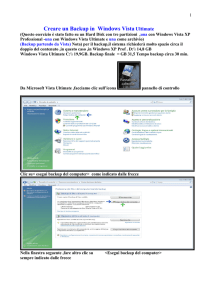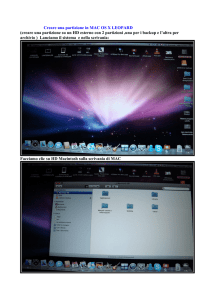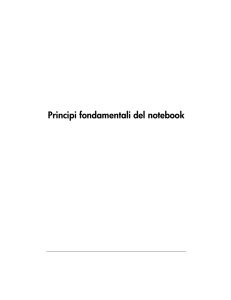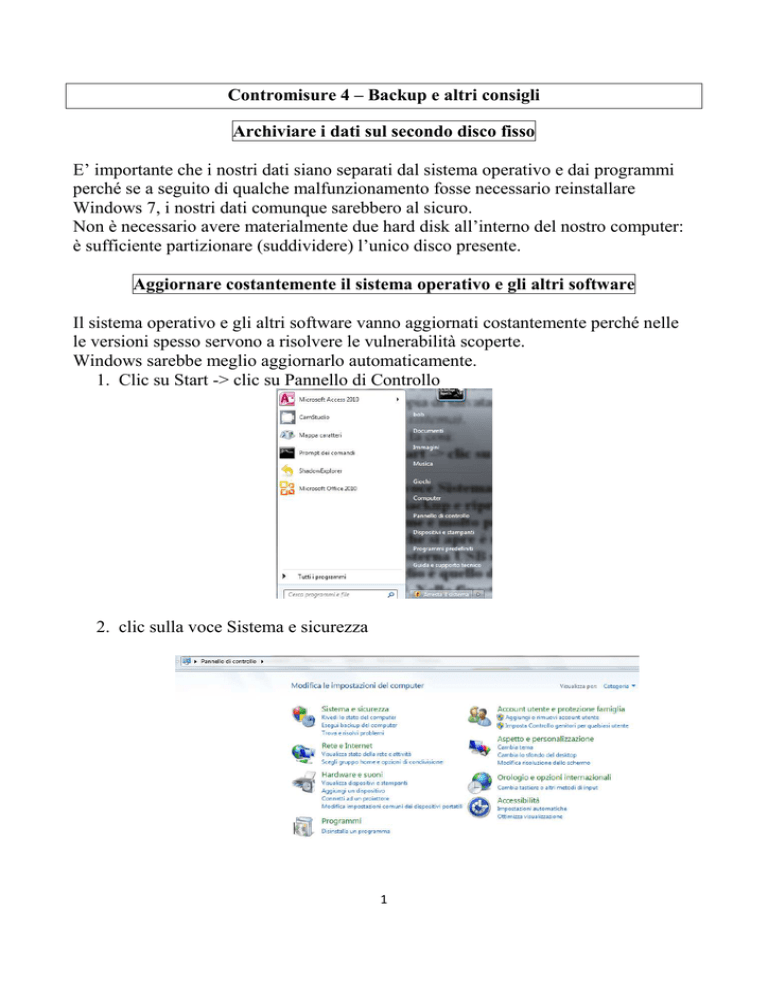
Contromisure 4 – Backup e altri consigli
Archiviare i dati sul secondo disco fisso
E’ importante che i nostri dati siano separati dal sistema operativo e dai programmi
perché se a seguito di qualche malfunzionamento fosse necessario reinstallare
Windows 7, i nostri dati comunque sarebbero al sicuro.
Non è necessario avere materialmente due hard disk all’interno del nostro computer:
è sufficiente partizionare (suddividere) l’unico disco presente.
Aggiornare costantemente il sistema operativo e gli altri software
Il sistema operativo e gli altri software vanno aggiornati costantemente perché nelle
le versioni spesso servono a risolvere le vulnerabilità scoperte.
Windows sarebbe meglio aggiornarlo automaticamente.
1. Clic su Start -> clic su Pannello di Controllo
2. clic sulla voce Sistema e sicurezza
1
3. clic su Windows Update
4. in alto a sinistra nella finestra clic sulla voce Cambia impostazioni
2
5. Installa gli aggiornamenti automaticamente (scelta consigliata) e poi OK.
Backup periodico dei dati su unità esterna
Creare una copia di salvataggio su un hard disk esterno USB
Questa è la soluzione più veloce, ovvero mi vado a copiare le singole cartelle dal mio
computer all’hard disk esterno.
Eseguire un backup guidato dei dati
Windows mette a disposizione dell’utente un programma di backup, in grado di
realizzare una copia di salvataggio di tutti i files contenuti sul computer (sia quelli di
dati sia quelli di sistema).
3
In Windows 7 si fa così:
1. Clic su Start -> clic su Pannello di Controllo
2. clic sulla voce Sistema e sicurezza
3. clic sulla voce Backup e ripristino
4
4. Se Windows backup non è mai stato configurato clic sul pulsante configura
backup Nella nuova finestra che si apre è necessario selezionare il disco fisso,
il masterizzatore o l’unità disco esterna USB su cui salvare il grosso file di
backup che verrà creato. Poi clic sul pulsante Avanti.
5. Attivare l’opzione Selezione manuale -> clic sul pulsante Avanti.
5
6. selezionare i dischi fissi di cui si vuole fare il backup: il disco su cui è installato
Windows 7 è sempre incluso nel backup per impostazione predefinita: si può
scegliere o non scegliere di includere anche l’hard disk contenente i nostri dati
oppure si può utilizzare la copia manuale delle cartelle. Lasciare attivate le due
voci Esegui backup dei dati per i nuovi utenti creati e Raccolte di NomeUtente
in modo da salvare in automatico tutti i dati personali dell’utente (documenti,
immagini, foto, musica...).
La voce Includi un’immagine del sistema delle unità può essere tolta perché
l’immagine del sistema può essere fatta anche in un altro modo.
Clic sul pulsante Avanti
7. Salva impostazioni ed esci.
6
8. Nell’ultima schermata della procedura guidata è possibile lanciare subito il
backup facendo clic sul pulsante
Il backup può durare da alcuni minuti a qualche ora, dipende da quanti dischi
fissi e quali files sono stati inclusi.
Sul disco di destinazione troveremo una cartella con il nome del nostro
computer e al suo interno ci sarà una sottocartella denominata Backup Set xxxxxx-xx dove le x stanno per la data in cui è stato effettuato il backup.
7